Voit luoda allekirjoituksen sähköpostiviesteihisi käyttämällä allekirjoituksia mallivalikoimasta. Sinun tarvitsee vain hankkia malli, kopioida allekirjoitus josta pidät sähköpostiviestiin ja mukauttaa sitä omien Outlookin allekirjoitusten varmistamiseksi. Katso videosta, miten se tehdään.
Aloita mallista
-
Kun olet ladannut mallin, avaa se Word.
-
Valitse haluamasi allekirjoitus, valitse kaikki sen osat ja valitse sitten Aloitus-välilehdessäKopioi.
-
Avaa Outlook ja valitse Uusi sähköposti.
-
Liitä kopioitu allekirjoitus sähköpostiviestin tekstiosaan. Mukauta sitten allekirjoitusta muuttamalla sanoja, vaihtamalla valokuvaa tai logoa ja lisäämällä hyperlinkkejä sivustoon tai sosiaaliseen profiiliin.
Huomautus: Kun lataat ja avaat allekirjoitusmallin, se voi avautua suojatussa näkymässä Word. Jos haluat muokata mallia, valitse Ota muokkaus käyttöön.
-
Kun olet mukauttanut allekirjoituksesi, sinun on tallennettava se jotta voit jatkaa sen käyttöä kaikissa lähtevissä sähköpostiviesteissä.
-
Valitse kaikki allekirjoituksen osat, napsauta hiiren kakkospainikkeella ja valitse Kopioi.
-
Valitse Viesti-välilehdenSisällytä-ryhmästäAllekirjoitus > Allekirjoitukset.
-
Valitse Uusi ja kirjoita allekirjoitukselle nimi. Esimerkki: "Yritys" tai "Henkilökohtainen".
-
Napsauta Muokkaa allekirjoitusta-kentässä hiiren oikealla painikkeella ja valitse Liitä. Allekirjoitus näkyy nyt kentässä.
-
Valitse Muokkaa allekirjoitusta -kentän alapuolelta Tallenna.
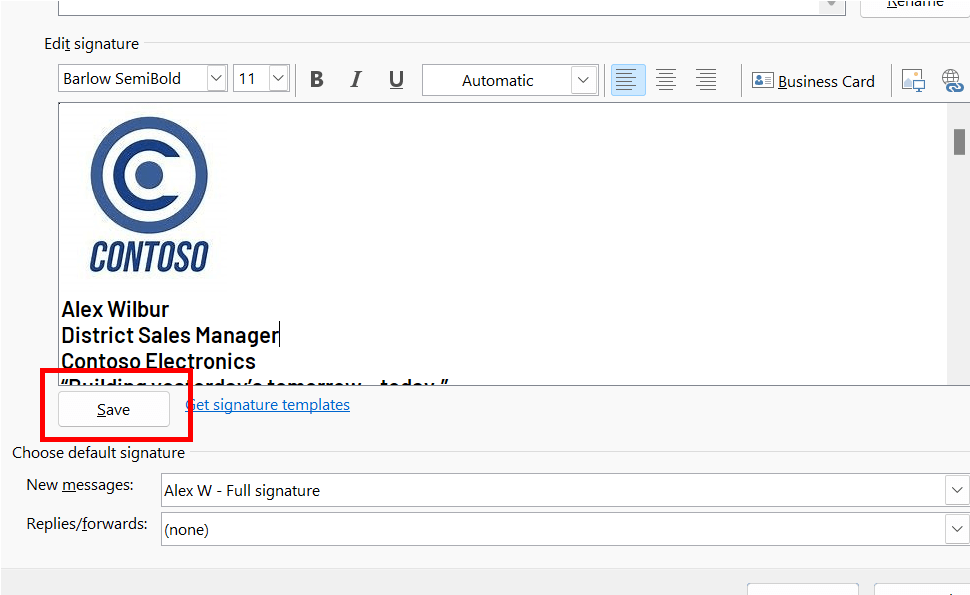
Vihje: Voit määrittää Outlookin lisäämään tämän allekirjoituksen automaattisesti uusiin viesteihin ja/tai vastauksiin valitsemalla sen Valitse oletusallekirjoitus - osassa.
Jos haluat lisätä allekirjoituksen sähköpostiviestiin manuaalisesti sähköpostiviestiä muokattaessa, valitse Viesti-valikostaAllekirjoitus ja valitse haluamasi allekirjoitus. -
Valitse OK.
Katso, miten se tehdään

Voit mukauttaa allekirjoitusta myös muokkaamalla tekstiä, muuttamalla valokuvaa/logoa ja lisäämällä hyperlinkkejä sivustoon tai sosiaaliseen profiiliin.
-
Napsauta allekirjoituksessa olevaa valokuvaa hiiren kakkospainikkeella ja valitse Vaihda kuva ja valitse sitten, mistä haluat saada kuvan.
-
Siirry haluamaasi kuvaan ja valitse se.
-
Valitse Lisää.
-
Muuttaaksesi kuvan kokoa, valitse kuva, nähdäksesi vetimet, jotka ilmestyvät kuvan ympärille. Voit muuttaa kuvan kokoa tarpeen mukaan liikuttamalla vetimien kahvoja. Valitse valintanauhan Kuvan muotoilu -välilehti ja muotoile sitten kuva sen asetusten avulla. Voit esimerkiksi käyttää kuvassa tyyliä tai reunaa.
-
Napsauta allekirjoituksessa hiiren kakkospainikkeella mitä tahansa sosiaalista kuvaketta tai hyperlinkkiä ja valitse sitten Muokkaa linkkiä tai Muokkaa hyperlinkkiä.
-
Päivitä Osoite-ruutu ja määritä kohde, johon haluat linkittää. Päivitä tarvittaessa myös teksti näytettäväksi.
-
Valitse OK.
Katso myös
Facebook- ja Twitter-hyperlinkkien lisääminen sähköpostin allekirjoitukseen










